win10加快开机启动速度的详细方法
更新时间:2022-02-08 14:05:00作者:mei
电脑开机速度的快慢会影响上网心情,有些留言说win10系统开机速度很缓慢,每回开机要等待两三分钟才进入桌面,别人都已经打开程序运行,自己还在开机界面徘徊,有什么办法可以加快开机速度?简单设置一下即可实现,一起往下学习吧。
1、我们先进入任务管理器,如何选择启动选项,如图。
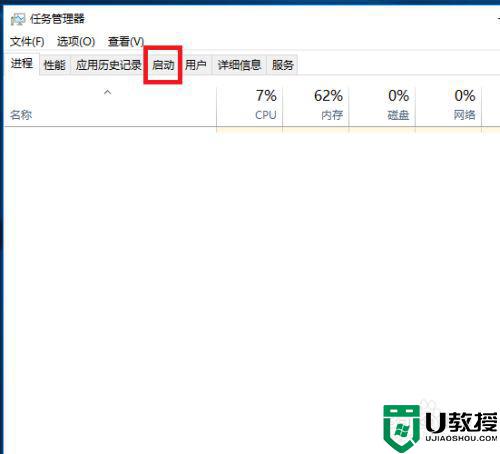
2、进入启动后,我们可以看到影响启动的有高低中三个选项,如图。
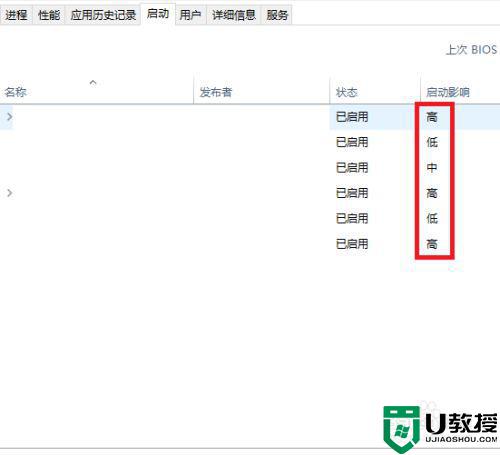
3、我们选择那个高的右键,然后选择禁止就可以啦。
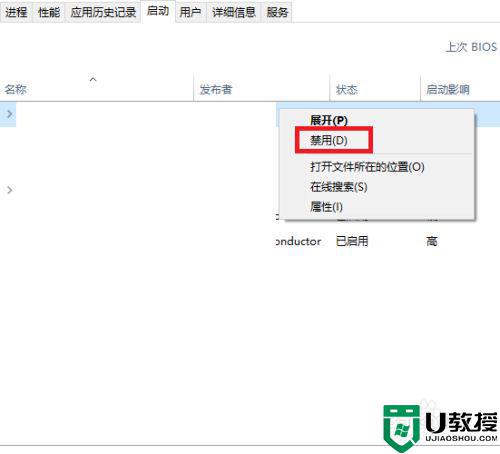
4、然后,我们进入控制面板电源选项,点一下电源控制按钮,如图。
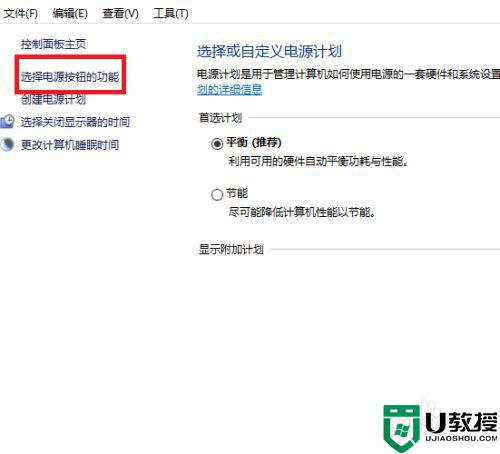
5、然后我们选一下更改不可用设置,如图。
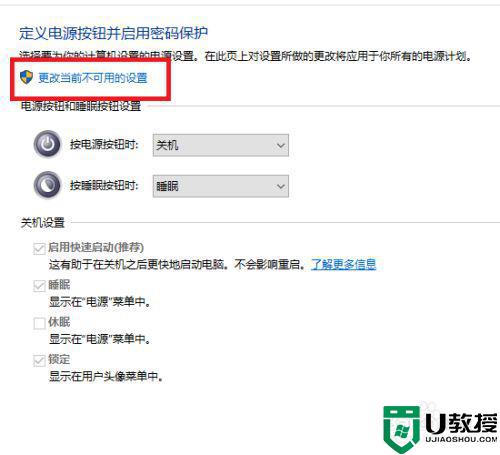
6、然后我们把快速启动的勾点掉就可以啦,如图。
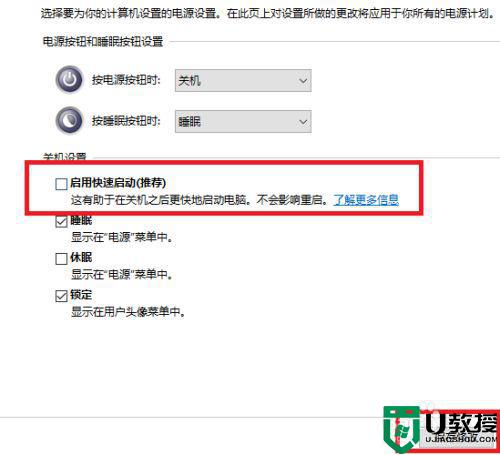
参考上述方法设置,win10电脑开机速度明显比之前快多了,有相同需求的小伙伴快快操作设置一下。
win10加快开机启动速度的详细方法相关教程
- 开机速度慢如何处理win10 让win10加快开机速度的方法
- win10系统开机很慢怎么加快 加快win10开机速度的技巧
- win10开机要70秒如何加速 加快win10开机速度的小技巧
- win10快速启动还是慢怎么办_win10开机快速启动还是慢处理方法
- win10启用快速启动设置方法 win10怎么开启快速启动
- win10快速启动要不要打开详细介绍
- win10快速启动打不开如何解决 win10无法打开快速启动怎么修复
- 为什么win10刷新速度比较慢 加快win10刷新速度的操作方法
- 新版win10快速启动怎么打开 最新版win10快速启动如何启动
- 关闭win10的快速启动功能方法 win10快速启动怎么关
- Win11如何替换dll文件 Win11替换dll文件的方法 系统之家
- Win10系统播放器无法正常运行怎么办 系统之家
- 李斌 蔚来手机进展顺利 一年内要换手机的用户可以等等 系统之家
- 数据显示特斯拉Cybertruck电动皮卡已预订超过160万辆 系统之家
- 小米智能生态新品预热 包括小米首款高性能桌面生产力产品 系统之家
- 微软建议索尼让第一方游戏首发加入 PS Plus 订阅库 从而与 XGP 竞争 系统之家
热门推荐
win10系统教程推荐
- 1 window10投屏步骤 windows10电脑如何投屏
- 2 Win10声音调节不了为什么 Win10无法调节声音的解决方案
- 3 怎样取消win10电脑开机密码 win10取消开机密码的方法步骤
- 4 win10关闭通知弹窗设置方法 win10怎么关闭弹窗通知
- 5 重装win10系统usb失灵怎么办 win10系统重装后usb失灵修复方法
- 6 win10免驱无线网卡无法识别怎么办 win10无法识别无线网卡免驱版处理方法
- 7 修复win10系统蓝屏提示system service exception错误方法
- 8 win10未分配磁盘合并设置方法 win10怎么把两个未分配磁盘合并
- 9 如何提高cf的fps值win10 win10 cf的fps低怎么办
- 10 win10锁屏不显示时间怎么办 win10锁屏没有显示时间处理方法

